话不多说上干活
进入官网,找到对应操作系统的版本进行下载
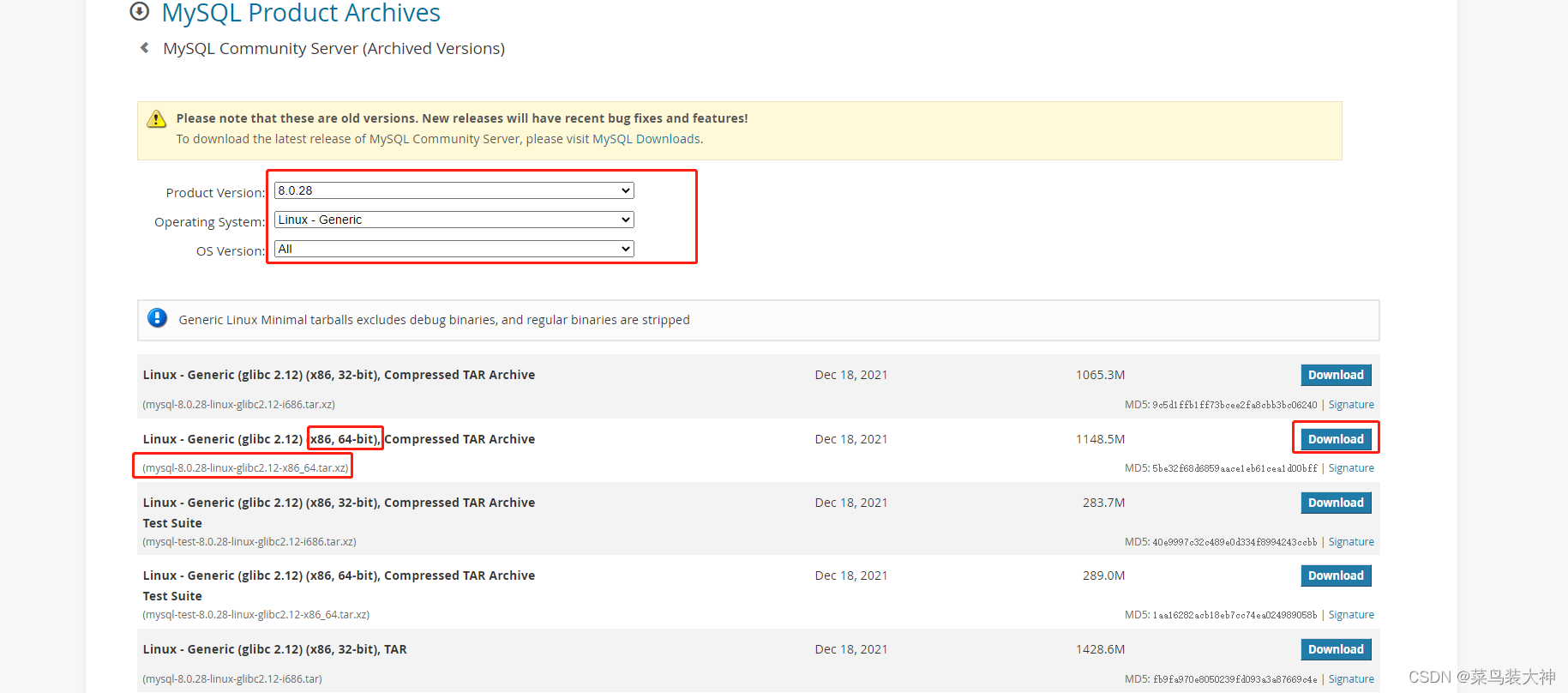
上传到linux服务器上
把压缩包转移到/usr/local/目录下
mv mysql-8.0.28-linux-glibc2.12-x86_64.tar.xz /usr/local/mysql-8.0.28-linux-glibc2.12-x86_64.tar.xz
解压压缩包
tar -xJvf mysql-8.0.28-linux-glibc2.12-x86_64.tar.xz
修改文件夹名
mv mysql-8.0.28-linux-glibc2.12-x86_64/ mysql
进入mysql
cd mysql/
创建data目录
mkdir data
增加mysql组以及用户,赋予文件与文件夹权限:
groupadd mysql
useradd -g mysql mysql
chown -R mysql.mysql /usr/local/mysql配置my.cnf文件夹
vi /etc/my.cnf
[mysqld]
basedir=/usr/local/mysql/
datadir=/usr/local/mysql/data/
socket=/tmp/mysql.sock
#[mysqld_safe]
#log-error=/var/log/mariadb/mariadb.log
#pid-file=/var/run/mariadb/mariadb.pid添加开机启动服务,设置服务启动操作
cp -a ./support-files/mysql.server /etc/init.d/mysql
chmod +x /etc/init.d/mysql
chkconfig --add mysql对mysql进行初始化
进去mysql bin目录下
cd bin/
初始化
./mysqld --user=mysql --basedir=/usr/local/mysql --datadir=/usr/local/mysql/data/ --initialize
记录临时密码,后面登录会用到
然后由于我们上面有添加mysql到服务中 所以可以启动mysql
重启 service mysql restart
启动 service mysql start
关闭 service mysql stop
状态 service mysql status ![]()
添加快捷方式
ln -s /usr/local/mysql/bin/mysql /usr/bin登录部署好的mysql,输入刚才的零时密码
mysql -u root -p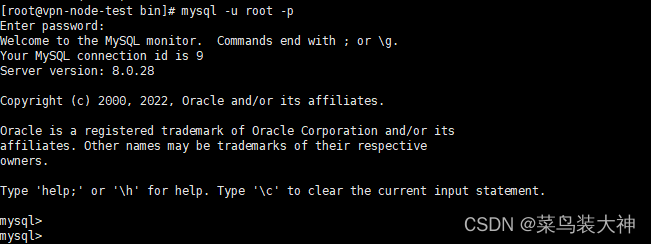
进入mysql后对mysql进行密码修改与远程访问权限添加
修改密码
ALTER USER 'root'@'localhost' IDENTIFIED WITH mysql_native_password BY '密码';![]()
添加远程访问权限
use mysql;
update user set host='%' where user='root';
flush privileges; 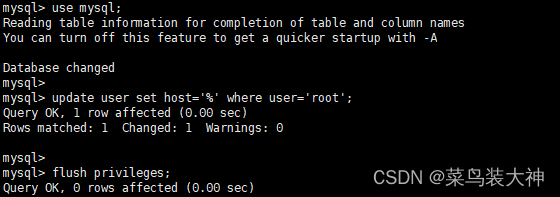
mysql安装与配置就完成了
然后测试
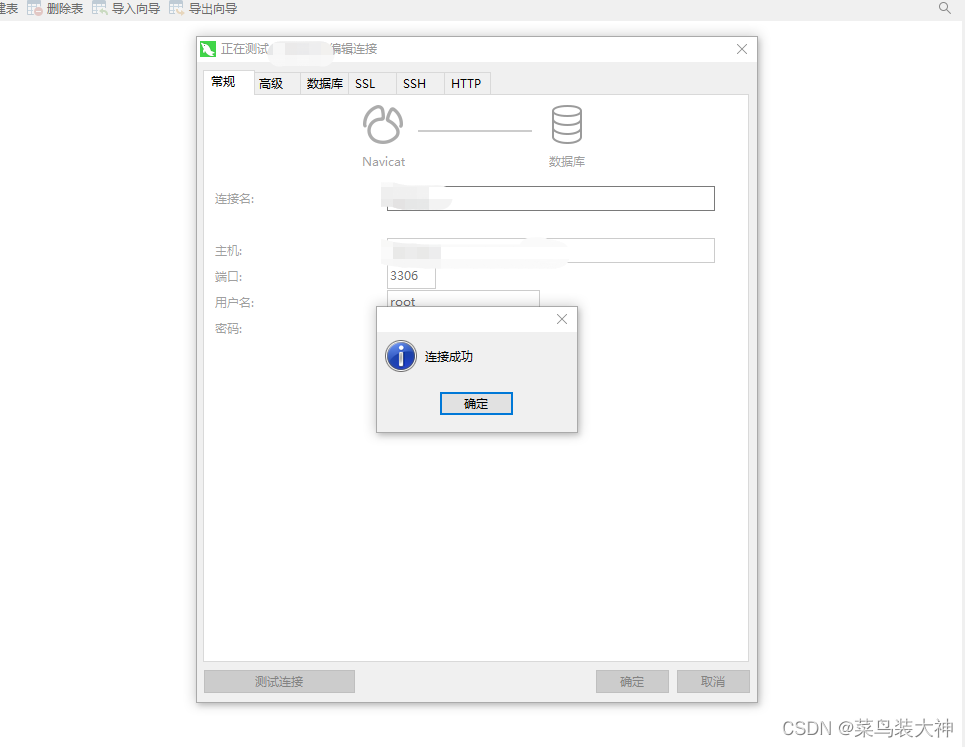
ok 测试成功,搞定
多提一句,如果外网无法访问,请检查服务器的防火墙与3306端口
添加3306端口
firewall-cmd --add-port=3306/tcp --permanent
重载入添加的端口
firewall-cmd --reload
查看端口是否已开
firewall-cmd --query-port=3306/tcp
查看防火墙状态 systemctl status firewalld
开启防火墙 systemctl start firewalld
关闭防火墙 systemctl stop firewalld
开启防火墙 service firewalld start 





















 255
255











 被折叠的 条评论
为什么被折叠?
被折叠的 条评论
为什么被折叠?








